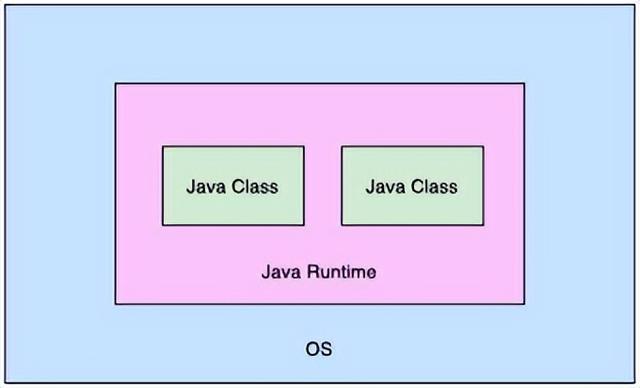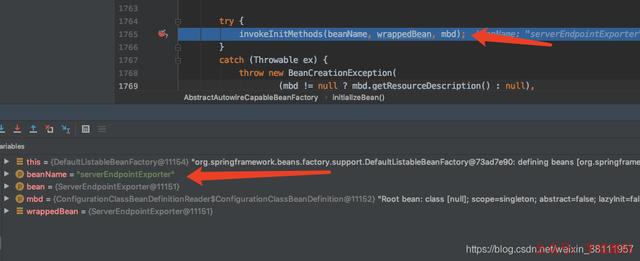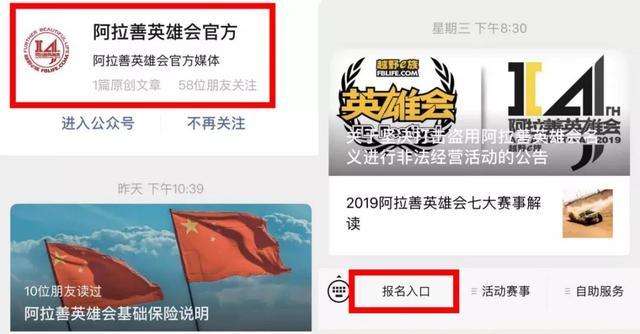电子发票操作流程图(电子发票申领及写盘流程)
登录

后,操作流程如下图所示(如果看不见字可点开每张图片放大看):













此时业务申请完毕,可以等待税局审核了,税局审核后状态会变成“ 已完成 ”,这时就可以进入开票软件进行发票写盘了。
写盘流程如下:
税控盘(黑盘)或金税盘(白盘)发票写盘流程
一、税控盘版(黑盘)写盘操作流程:
登录开票软件【增值税发票税控开票软件(税控盘版)】

,在网络配置正确的情况下,点击【发票管理】-【发票领购管理】-【网络发票分发】-【查询】-【分发】,确认发票份数后点击【确定】,直到最后写盘成功,更新服务器状态成功后,点击【确定】,此时说明已写盘成功,可以进行发票的开具了,具体盘流程如下图所示:






二、金税盘版(白盘)写盘操作流程:
登录开票软件

,在网络配置正确的情况下,点击【发票管理】-【发票领用管理】-【网上领票管理】-【领用发票】,选择购票日期后,点击【查询】,然后选择所领取的发票,点击【发票下载】{注意:如果有分开票机需要修改发票下载份数请点击【手工下载】}, 确认发票份数后点击【确定】, 此时说明已写盘成功,可以进行发票的开具了,具体盘流程如下图所示:





免责声明:本文仅代表文章作者的个人观点,与本站无关。其原创性、真实性以及文中陈述文字和内容未经本站证实,对本文以及其中全部或者部分内容文字的真实性、完整性和原创性本站不作任何保证或承诺,请读者仅作参考,并自行核实相关内容。文章投诉邮箱:anhduc.ph@yahoo.com